n
描述:
在许多设备中使用了多个操作面板。这就有必要通过互锁这些操作面板来确保设备不被多个操作员同时操作。n
内容:
- 使用 Sm@rtAccess
- 常规方法 – 用户组态
2.1 如何在样例项目中锁住操作
2.2 STEP 7 编程
a) STEP 7 程序结构
b) 功能 FC 501描述
c) 功能 FC 500描述
2.3 WinCC flexible 组态
a) 改变组态
b) 操作员面板上的设置 (WinCC flexible Runtime) - 下载
关于如何使用一个钥匙开关来锁住操作可在条目 ID: 32967530中找到。n
1.使用 Sm@rtAccess
一台被组态为 Sm@rtServer 的操作员面板可以被在另一台作为Sm@rtClient计算机或操作员面板上操作。Sm@rtClient和 Sm@artServer 之间的连接只能通过以太网。S7 控制器和作为Sm@artServer 的操作员面板间的通讯不是必须通过以太网的。.n
同等操作员面板- 看图. 01 – 可以被用来操作广泛的或单独的机器与设备。这允许操作员从不同的地点操作和监视设备。操作员在每一个操作员面板和组态设备上看到的是相同的画面。所操作是在运行选件 Sm@rtAccess 中默认实现的。这确保某一时刻您只能在一个操作员面板上操作。n
因为这里只有一次主配置,对组态的更改只需一次。n
2. 常规方法 -用户组态
常规方法中,锁操作的逻辑存在于控制器中。这种情况下,每个操作员面板都要通过一个 S7 连接,例如 PROFIBUS或 Ethernet来访问 S7 控制器。这种方法的缺点是您不得不单独组态每个操作员面板。n
这种方法可被用来操作广泛的或单独的机器与设备。有很多编程实现锁操作的方法。本例中,除了锁操作,对每个操作员面板的组态都是相同的,因为不得不单独为每个操作员面板组态锁操作。n
大型设备通常被分成区域或功能组。这意味着设备的不同部分可以被多个操作员面板并行操作。如果多个操作员面板访问设备的相同部分,那么除了第一个登陆的,其他操作员面板都将被锁住。但是,设备的其他部分可以继续被其他操作员面板操作和监视。n
2.1. 如何在样例项目中锁住操作
本例中的锁操作依靠当前打开的画面或当前使用的画面号。如果两个操作员面板传送相同画面号给控制器,那么其中一个操作员面板被锁,不能操作功能组。被锁操作员面板上的操作员此时只能监视相关的功能组。n
由于每个功能组所需的不同的画面号依靠于设备,包括画面号的号码可以在操作员面板上的一个矩阵中指明。本例中,您可以为每个功能组指定最多10个画面- 见表 01。
|
功能组 | 画面 | |||||||||
| 01 | 02 | 03 | 04 | 05 | 06 | 07 | 08 | 09 | 10 | |
| FG 00 | 1 | – | – | – | – | – | – | – | – | – |
| FG 01 | 10 | 11 | 12 | – | – | – | – | – | – | – |
| FG 02 | 20 | 21 | – | – | – | – | – | – | – | – |
| FG 03 | 31 | – | – | – | – | – | – | – | – | – |
表 01 n
锁操作将以洗瓶和排序机器为例来说明。n
注意:
单独的流程在例子中只做简单描述!n
同一项目被分为以下设备部分和功能组:
|
编号. | 功能组 | 设备部分 | 画面号 |
| 1 | FG 00 | Complete plant | 1 |
| 2 | FG 01 | Bottle removal | 10-12 |
| 3 | FG 02 | Bottle washing | 20-21 |
| 4 | FG 03 | Bottle sorting | 30 |
表 02 n
2.2 STEP 7 编程
样例项目是按照10个操作员面板和10个功能组来组态的。锁操作包含在功能块 FC510和 FC511,同时使用了模块 FC500 和 FC501。n
a) STEP 7 程序结构
对设备和机器的常规处理顺序在功能 FC10, FC20和 FC30 中实现,该调用同 OB1 中的锁操作是相同的。n
注意:
如果所需的操作员面板不超过10个且每个功能组所需的画面不超过10个,那么您就不必对用于锁操作的 STEP 7 程序做任何修改。n
b) 功能FC 501描述
功能模块 FC501 “** Interlock Reset” 用于控制器与操作员面板间通讯中断时重新设置操作员面板的当前画面号。这用来防止操作员面板继续被一个功能组锁住。为了验证该功能,操作面板被“协调区”传送的操作员面板状态位将被评估。当状态位在一个指定时间范围内保持不变时将执行重新设置。 FC501 在FC511 “General iReset“中被调用 – 见图. 03.。n
| 参数 | 数据类型 | 接口 | 描述 |
| T_High | Timer | INPUT | 用于评估操作员面板状态位的 Timer(Low和 High 信号) |
| T_Low | Timer | INPUT | |
| WatchDogTime | S5Time | INPUT | Time for both timers |
| Coordination | Word | INPUT | 协调区区域指针 |
| ScreenNo | Word | INOUT | 操作员面板当前画面号 |
Table 03 n
c) 功能 FC 500描述
功能模块 FC500 “** Interlock Screens” 用于为所有功能组和管理该功能组的锁操作使用一次。该功能模块比较每个操作员面板(最多10个面板)的当前画面号和用于该功能组的数据块 DB500 中所输入的画面号,如果该功能组未被另一个操作员面板锁住,则允许该面板进行操作。n
| 参数 | 数据类型 | 接口 | 描述 |
| ActScreenOP | Pointer | INPUT | 操作员面板的当前画面号 |
| ScreenFG | Pointer | INPUT | 为功能组发布的面板号 |
| Panel_release_FG | Pointer | INPUT | 为本功能组发布或锁定的面板 |
| FG_inUseOf | Int | INOUT | 被下面面板使用的功能组 |
Table 04 n
2.3 WinCC flexible 组态
原则上,您必须为每个操作员面板组态锁操作。为此您需要在组态和运行系统中改变设置。n
a) 改变组态
为了能让一个面板操作一个功能组,您必须面板号码改变依照区域指针“协调区”和“画面号”。以下数据块用于样例程序中的这两个区域指针:
| 区域指针 | DB 号. | 数据块名称 |
| 协调区 | DB8 | “DB_Coordination” |
| 画面号 | DB501 | “DB_AreaPointerScreenNo” |
表 05 n
在各个 WinCC flexible项目中以下变量必须按照面板号进行修改:
| 编号. | 变量 | Details | |
| 1 | 名称 | ||
| 路径 | |||
| 用途 | |||
| 500 | “500_Param” | ||
| 连接 | Coection | ||
| Tag for IO field | |||
| 编号. | 变量 | Details | |
| 2 | 名称 | ||
| 路径 | |||
| 用途 | |||
| 01 | “001_FG00_General” | ||
| 10-12 | “01z_FG01″ | ||
| 20-22 | “02z_FG02″ | ||
| 30-32 | “03z_FG03″ | ||
| 连接 | Coection | ||
|
| Tag for IO field | ||
| Tags in Properties under: n
|
||
Tags in Properties under: n
|
|||
Key:
| x = | 面板号 |
| y = | 功能组 |
| z = | 序号 |
以下属性必须按照面板号进行修改:
| 对象 | 属性 | 用途 |
| Animations > Appearance | 功能组的所有面板 |
表 07 n
b) 操作面板上的设置(WinCC flexible 运行系统)
在操作面板上您必须在画面 “500_Param” – 见图. 09 和 “501_Release” – 见图. 10中输入锁数据。
- 功能组号
- 操作员面板号
- 面板号
在主画面中点击 “Config” 按钮。
注意:
注意变量”DB_FunctionGroups.general.Panel_No[x-1]” 一定要被连接到 IO 域 “Panel no.” ,就像表 06 中对应面板号的 No. 1。
用于关联的功能组中的各个画面号必须为不同的功能组保存。
为此,在画面 “500_Param” 中-见图. 09 – 请您点击 “Screens” 按钮。
功能组的所有画面号在画面 “501_Release” 中输入-见图. 10。未在该表中输入的画面entered in this matrix are ot released when selected in Runtime for this function group. 虽然您可以在 WinCC flexible 中使用画面号 1到 32767,但在这里只有 1到 999可以使用,因为 IO域被限制为 3 位数 。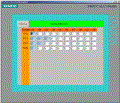
Bild 10
注意:
本组态中,为所有面板使用了一个画面矩阵。您可以通过扩展组态来将对应每个操作面板的单独的矩阵存贮在一个或多个数据块中。 这样的好处是您可以在各个操作员面板锁住特定功能组的操作。在本组态中,您可以通过删除相应按钮来防止选择功能组。
3. 下载
附件1 包含了所描述的使用了3个 WinCC flexible 操作员面板的样例程序。
 附件 1: WinCC_flexible_Interlock.zip ( 7910 KB )
附件 1: WinCC_flexible_Interlock.zip ( 7910 KB )
运行和测试环境:
下表中列出了用于创建该条目并验证所描述功能的组件:
| Components | Product and version designation |
| PC operating system | Microsoft WindowsXP SP2 |
| Standard tools | – |
| Engineering tool | STEP 7 V5.4 SP4 |
| HMI software | WinCC flexible 2007 HF4 |
| HMI system | MP 277 & MP377 & PC Runtime |
关键词:
远程访问
原创文章,作者:ximenziask,如若转载,请注明出处:https://www.zhaoplc.com/plc334519.html


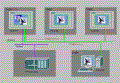
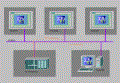
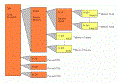
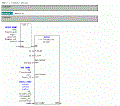
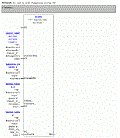
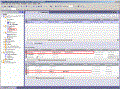
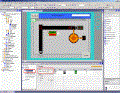
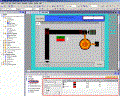
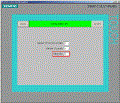
 微信扫一扫
微信扫一扫  支付宝扫一扫
支付宝扫一扫